「Qfinder Pro セットアップウィザードは完了しました」と表示されますので、「QNAPと匿名の使用率情報を共有」のチェック欄をお好みで入れて「完了」を選択します。
Qfinder Proの起動が行われ、「リージョン」の確認画面が出ますが、「グローバル」のまま「OK」を選択します。
「Windowsセキュリティの重要な警告」としてファイアウォールが起動をブロックしていますが、「プライベートネットワーク(ホームネット枠や社内ネットワークなど)」にチェックを入れて「アクセスを許可する」を選択します。
ファームウェアのインストールへと進む
するとQfinder Proが起動し、今回は1台しかありませんが家庭内ネットワークあるQNAP製のNASが一覧に表示されます。
ステータスをみると「?」が表示されていますが、「スマートインストールガイド」が起動して「サーバーはまだ初期化されていません」と表示されます。
「はい」を選択してスマートインストール作業に入ります。
ここまで30分程度
ここまでの作業で30分くらいでしょうか。こうしたNASの初期設定がアプリケーションで自動化されているのでまず躓くことはないでしょう。
ここからまだファームウェアのインストールとNASの初期設定が続きますが、少々長いので次の記事でご説明します。
Her-
↓↓↓関連記事はこの下にあります、引き続きお楽しみください↓↓↓

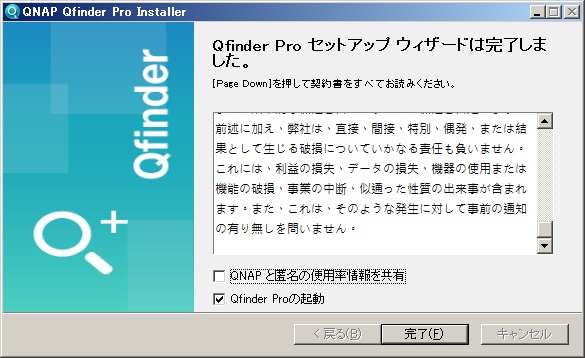

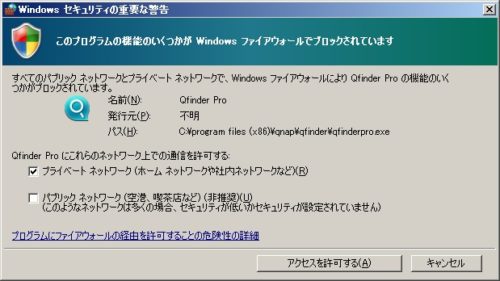
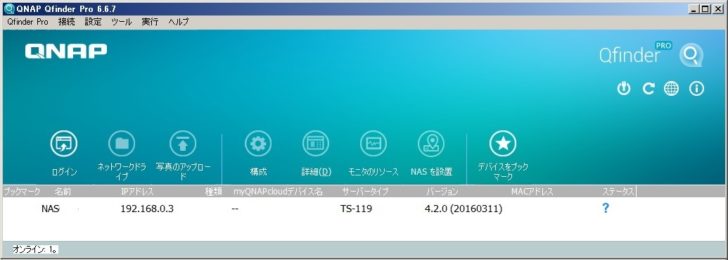
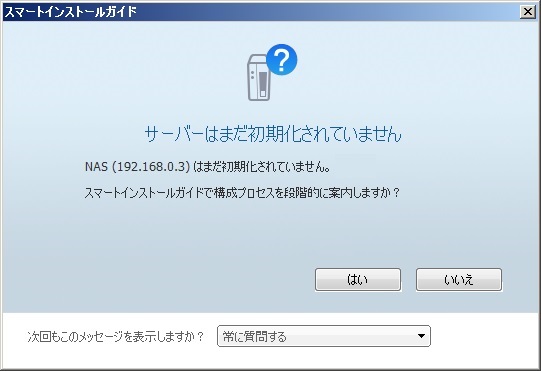




コメント